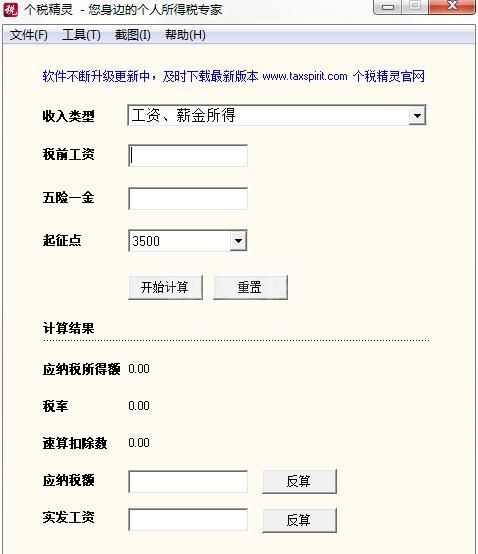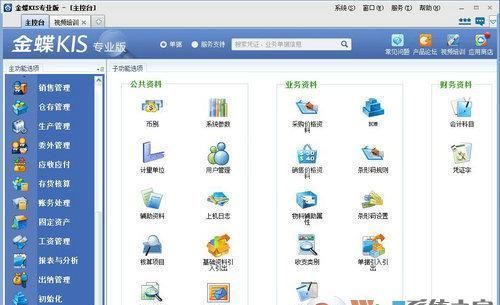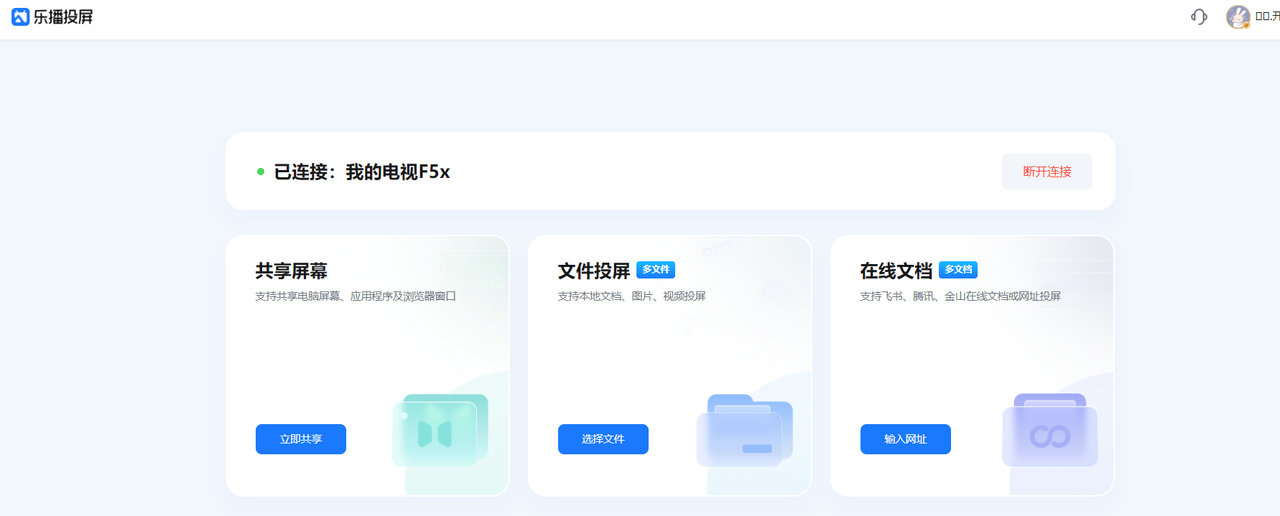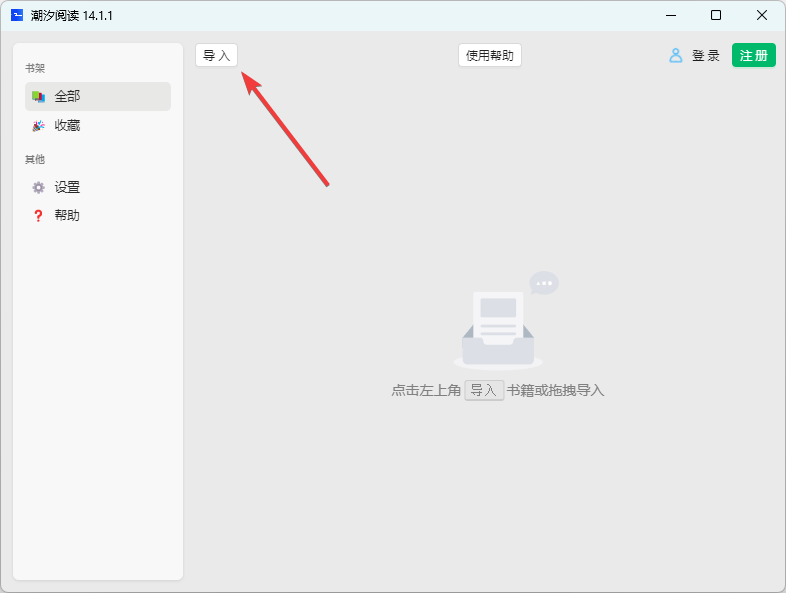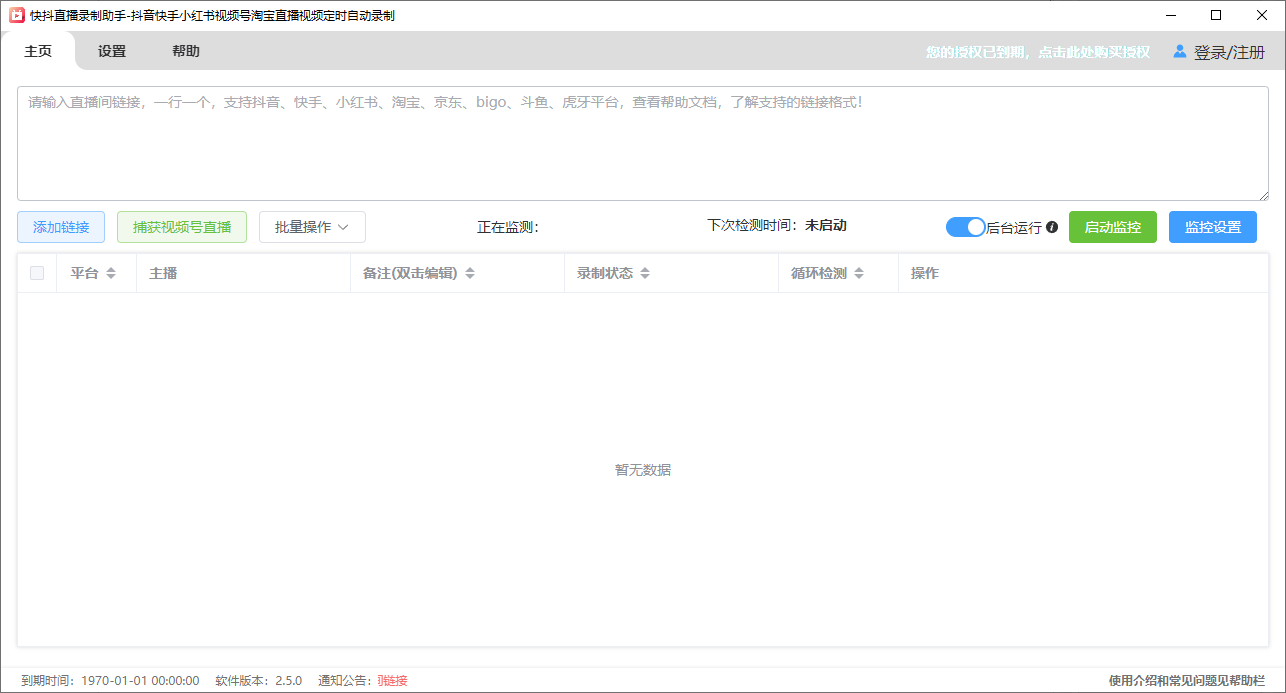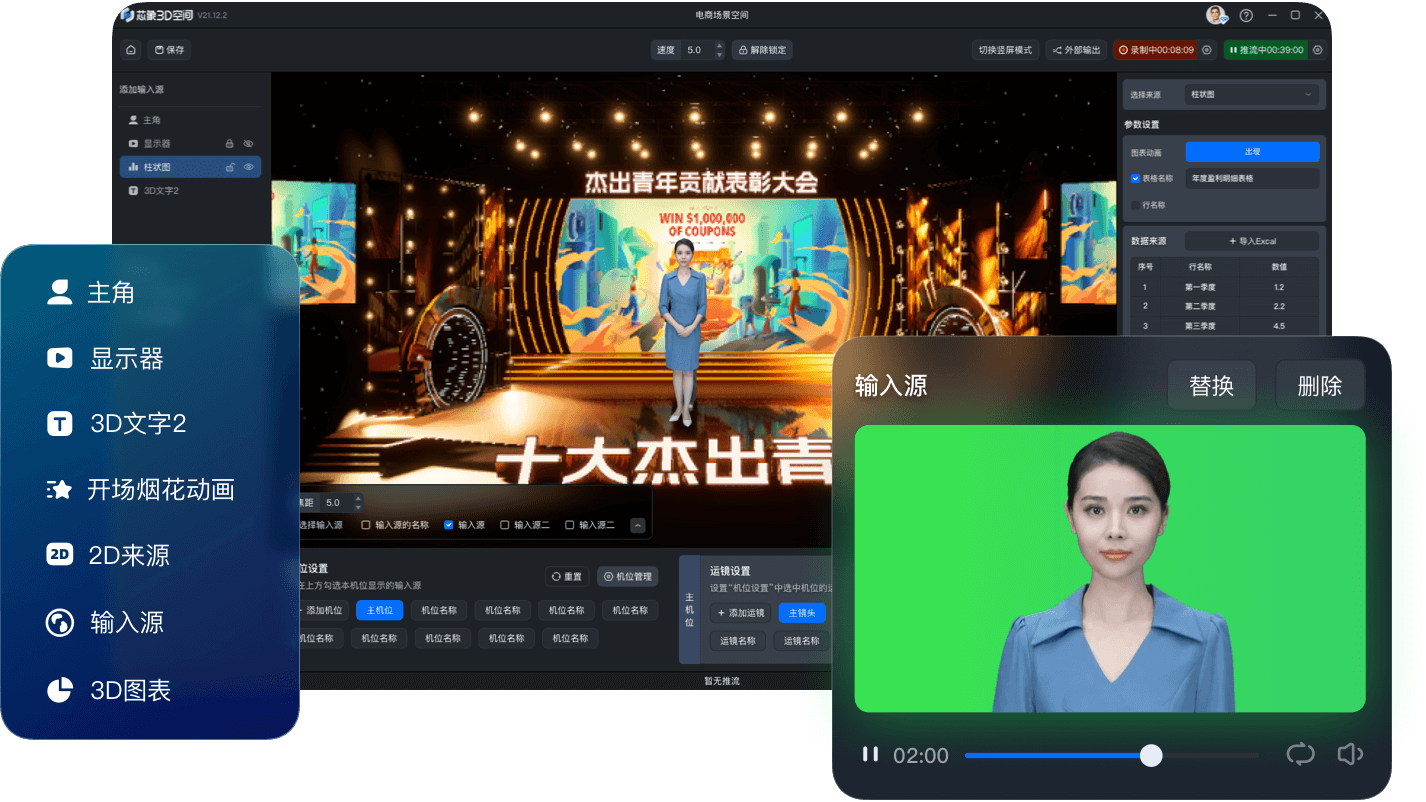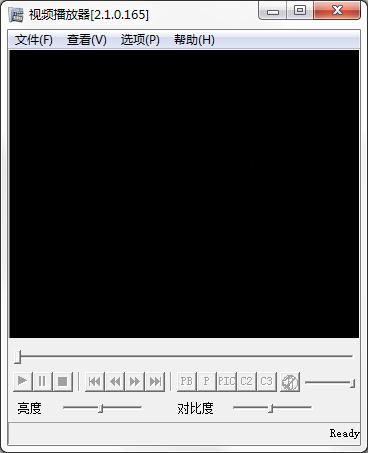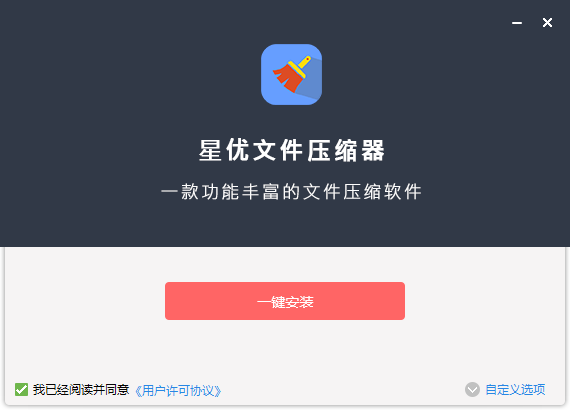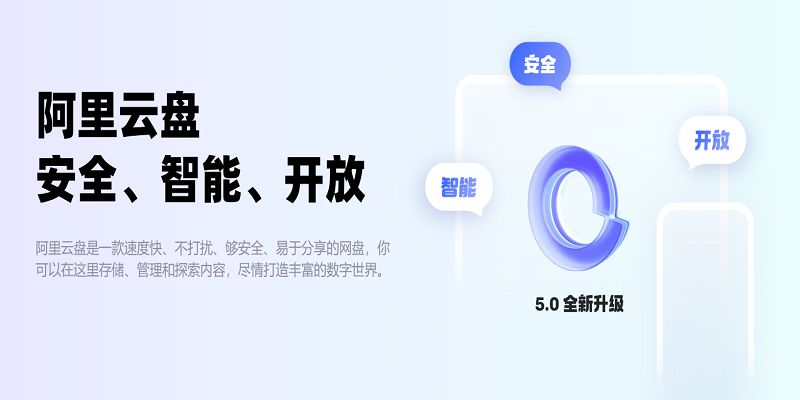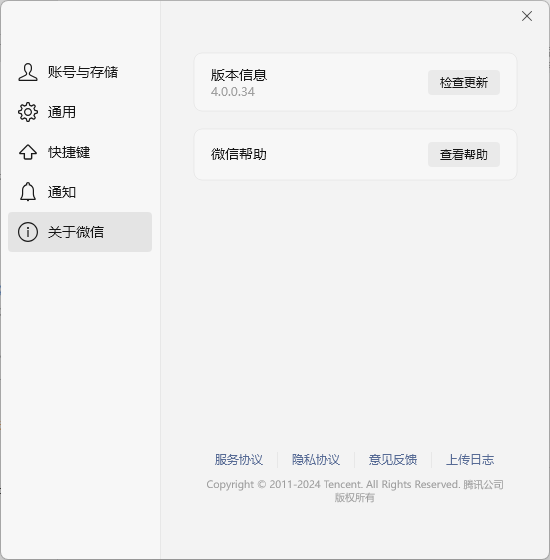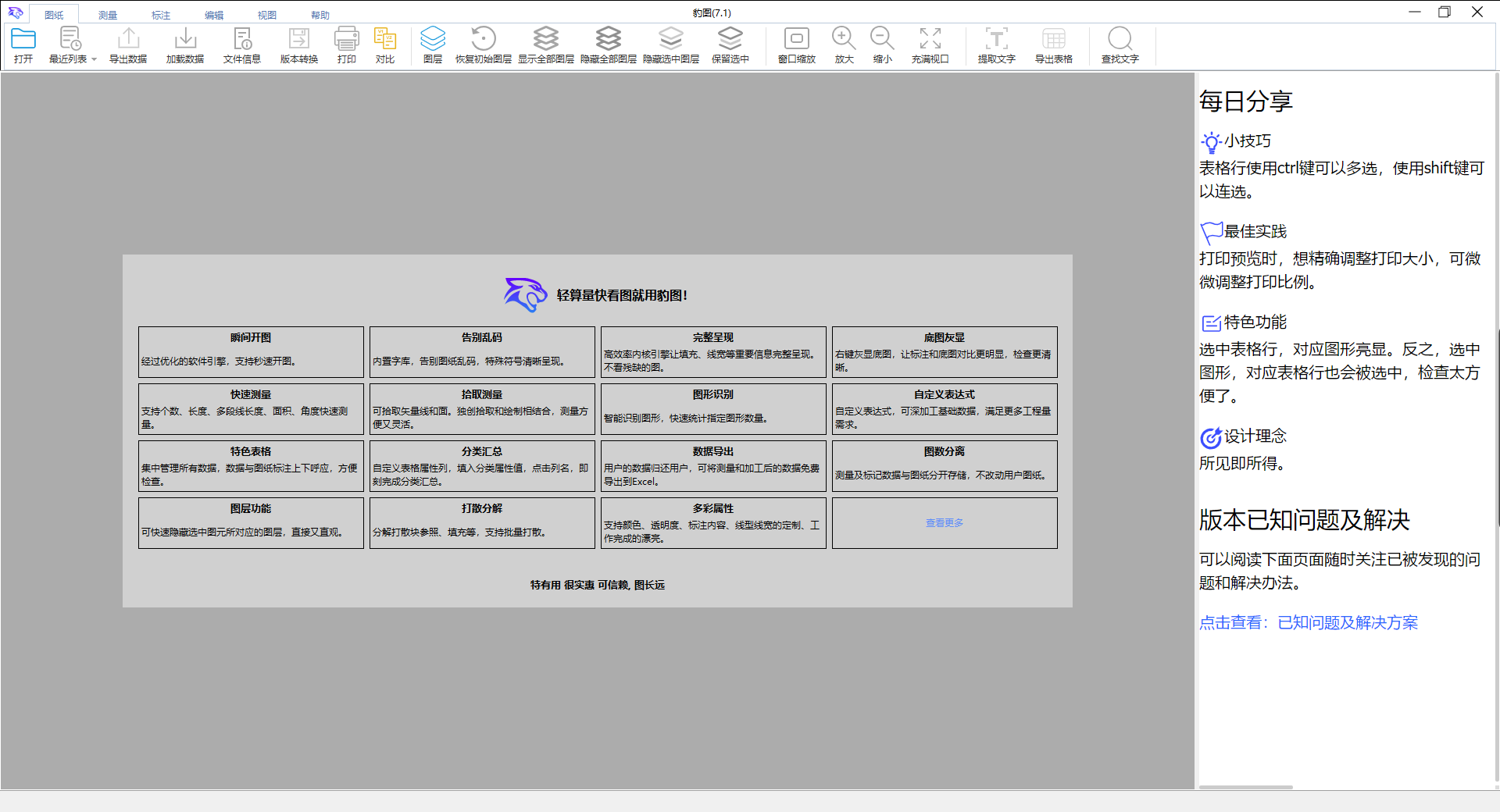HandBrake桌面版
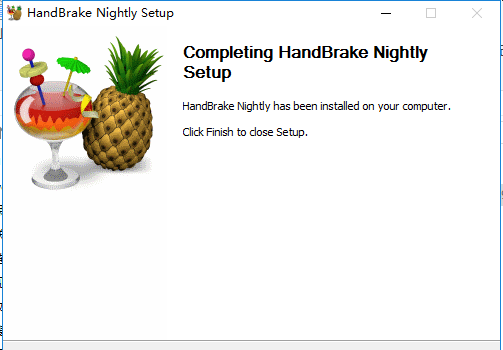
- 软件大小:9.989MB
- 授权方式:免费版
- 软件类型:免费
- 软件语言:简体中文
- 运行环境:.rar
- 来源:网友上传
- 更新日期:2024-08-27
- 软件介绍
- 下载地址
- 大家都在用
- 评论(comment)
HandBrake是一款专业的格式转换软件,用户通过使用该软件能享受更极简的格式转换操作,更极致的转换速度,是一款非常方便且高效的办公软件,除此之外,HandBrake还支持任意类型的DVD源,这一功能特色让该软件的适用范围更加广泛,同时也能满足更多元化的使用诉求,HandBrake还支持用户将DVD转换成MP4、AVI、OGM等文件格式,还有更多的软件优势和产品特色等您下载使用!
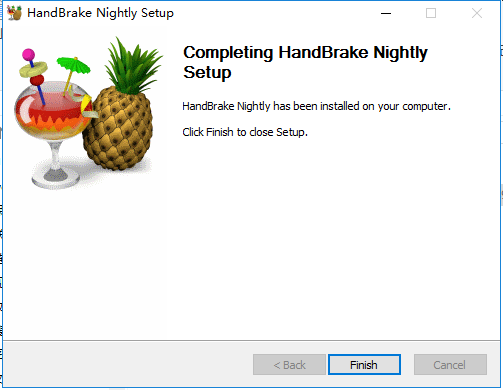
HandBrake使用教程
一、安装HandBrake
下载HandBrake中文版安装包,双击打开进行安装。
在软件安装协议界面,阅读协议内容后,点击“next”继续安装。
选择HandBrake的安装位置,可以选择默认安装或自定义安装路径,然后点击“Install”开始安装。
二、使用HandBrake进行视频转换
打开HandBrake软件,你会看到左侧窗口栏有两个选项:打开文件夹和打开单个文件。根据你的需求选择相应的选项。
选择要转换的视频文件,点击“打开”将其添加到HandBrake中。
在右侧区域,你会看到常用的模式设置,软件默认为fast1080P30。通常这个默认设置就可以满足大部分需求,一般不需要更改。
在“摘要”菜单中,设置输出格式。通常选择MP4作为输出格式。
在“视频”菜单中,设置视频解码器对应MP4,一般选择h264作为解码器。你还可以设置帧率和RF值。帧率通常选择24帧,如果选择固定帧率,RF值越低,视频质量越高,但文件大小也会相应增大。你可以根据自己的需求调整RF值。
点击绿色圆形按钮开始输出。你会看到编码进度在界面上显示。根据视频的长度和设置,编码时间可能会有所不同。
三、保存转换后的视频文件
在输出过程中,你可以选择保存地址来指定转换后视频文件的保存位置。确保你有足够的磁盘空间来保存转换后的文件。
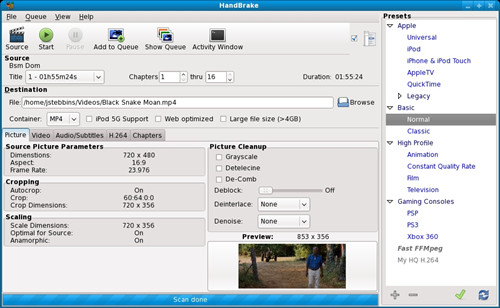
HandBrake压缩视频教程
要使用HandBrake压缩视频,首先打开HandBrake软件,然后在主界面选择需要压缩的视频文件。接着,选择输出文件的位置和预设设置。在“图像”栏目中,通常不需要调整分辨率。在“视频”功能选项中,可以通过调整x264预设来控制视频的大小和质量,向左调整可以减小体积,向右调整则增加质量。如果目标是压缩视频到较小的大小,如从1G压缩到500MB,可能需要多次尝试不同的x264预设以找到合适的平衡点。此外,还可以调整其他选项如音频、字幕和章节等,但这些功能通常在仅需压缩视频时可以忽略。最后,点击“开始”按钮开始压缩过程。
HandBrake是一款免费开源的视频转换和压缩软件,它允许用户自定义视频大小、添加滤镜、导入章节等功能。在压缩过程中,可以通过调整参数如质量、分辨率等来控制输出视频的大小。例如,可以通过向左滑动滑块降低质量或调整到30RF来达到压缩的目的。
此外,如果需要更快速地压缩视频,可以考虑使用其他软件或在线工具,如嗨格式压缩大师或Compress video在线网站。这些工具提供了不同的压缩选项和功能,可以根据个人需求选择最适合的压缩方法。
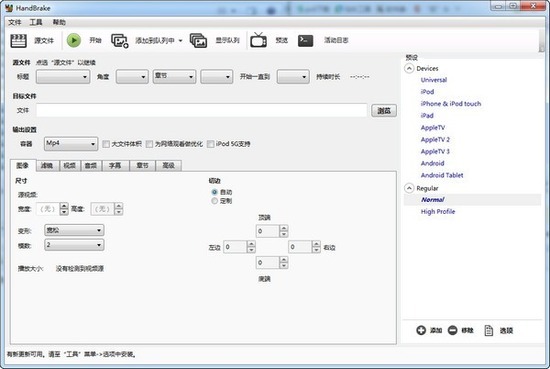
HandBrake特色
1.支持任意类型的DVD源,如VIDEO_TS文件夹、DVD映像文件、DVD等
2.可以使用PAL或NTSC制式;支持AC-3、LPCM、MPEG音轨
3.使用handbrake你可以将DVD转换成MP4、AVI、OGM等文件格式
4.可将DVD影片输出成MP4、AVI、OGM等各种不同的格式,让用户方便在各种不同的播放程序中观看
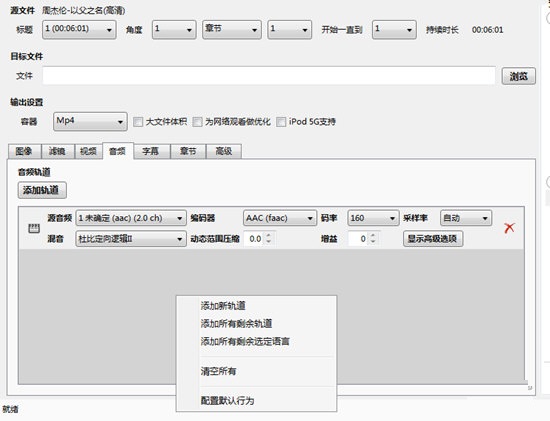
HandBrake亮点
1、对于那些想要更多选择的人,可以调整许多基本和高级选项来改进编码。
2、使用handbrake你可以将 DVD 转换成 MP4、AVI、OGM 等文件格式。
3、支持任意类型的DVD源,如 VIDEO_TS 文件夹、DVD 映像文件、DVD 等。
4、可以使用PAL或NTSC制式;支持 AC-3、LPCM、MPEG 音轨。
5、可将DVD影片输出成MP4、AVI、OGM等各种不同的格式,让用户方便在各种不同的播放程序中观看!
HandBrake桌面版免责声明:
1、本软件及软件版权属各自产权人所有,
2、只用于个人封装技术研究交流使用,不得用于商业用途,
3、且本网站不承担任何技术及版权问题,请在试用后24小时内删除。
4、如果您对本软件有任何意见和建议,欢迎到反馈,请购买正版软件!
HandBrake桌面版共0条评论
- v12.2.8官方版
- v3.0.37电脑版
- v3.0.0中文版
- 2024免费版